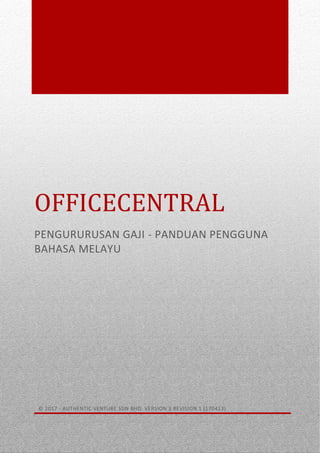
PAYROLL
- 1. 0 OFFICECENTRAL PENGURURUSAN GAJI - PANDUAN PENGGUNA BAHASA MELAYU © 2017 - AUTHENTIC VENTURE SDN BHD. VERSION 3 REVISION 1 (170413)
- 2. © 2017 - Authentic Venture Sdn Bhd. Segala hakcipta terpelihara. 1 CONTENTS 1 - Pengenalan .................................................................................................................................................................. 2 2- Payroll (Sistem Pengurusan Gaji).................................................................................................................................. 3 2.1 Konfigurasi .............................................................................................................................................................. 3 Konfigurasi ................................................................................................................................................................ 3 Tetapan (settings) ..................................................................................................................................................... 3 Pelulus (approver)..................................................................................................................................................... 3 Kumpulan Gaji (payroll groups) ................................................................................................................................ 5 Konfigurasi Bank ..................................................................................................................................................... 12 2.2 Pelarasan (adjustments) ....................................................................................................................................... 14 Konfigurasi Jenis-Jenis Elaun/Potongan Gaji .......................................................................................................... 14 Tambah Pelarasan................................................................................................................................................... 17 Import Claim ........................................................................................................................................................... 20 2.3 Profil Gaji............................................................................................................................................................... 21 Profil Gaji Pekerja.................................................................................................................................................... 21 Akses Modul............................................................................................................................................................ 21 Membuat Profil Gaji................................................................................................................................................ 22 2.4 Slip Gaji ................................................................................................................................................................. 24 Slip Gaji Pekerja ...................................................................................................................................................... 24 Pemprosesan Gaji ................................................................................................................................................... 24 2.5 Reports.................................................................................................................................................................. 26 Ringkasan Laporan.................................................................................................................................................. 26 Laporan Terperinci.................................................................................................................................................. 26 Laporan Bulanan..................................................................................................................................................... 27 Laporan Tahunan .................................................................................................................................................... 28 Laporan Bank .......................................................................................................................................................... 28 Borang Statutori...................................................................................................................................................... 29 Text file ................................................................................................................................................................... 30 Perbankan Online (e-banking) ................................................................................................................................ 30 Elaun Mengikut Lokasi ............................................................................................................................................ 31 Potongan Mengikut Lokasi...................................................................................................................................... 32
- 3. © 2017 - Authentic Venture Sdn Bhd. Segala hakcipta terpelihara. 2 1 - PENGENALAN OfficeCentral merupakan satu sistem yang menggunakan teknologi awan (internet cloud-based software) dan merangkumi modul-modul penting untuk menguruskan sesebuah syarikat iaitu HRMS, Kiraan Gaji (Payroll), Akaun, Pengurusan Pelanggan (CRM) dan Point-of-Sale (POS). OfficeCentral adalah satu aplikasi web yang direka khas untuk syarikat-syarikat industri kecil dan sederhana untuk membantu mereka menguruskan syarikat mereka dengan lebih mudah dan lancar. User Manual ini telah ditulis untuk module Konfigurasi Global dalam OfficeCentral. Bantuan atas talian Kami ada menyediakan bantuan atas talian bagi membantu anda mempelajari OfficeCentral secara atas talian. Laman web khas untuk tujuan support adalah seperti berikut: eLearning: http://academy.ICTForGrowth.com Help Center: http://bantuan.OfficeCentralCloud.com (Bahasa Melayu) http://help.OfficeCentralCloud.com (Bahasa Inggeris) Hubungi Kami Authentic Venture Sdn. Bhd. (470336-H) 906B, Tingkat 2, Blok D Kompleks Diamond, Bangi Business Park 43650 Bandar Baru Bangi Selangor, Malaysia. P: +603-27243826 / +603-8922 1493 E: sales@ventures.com.my Support Email: support@ventures.com.my Hakcipta Terpelihara ©2017 - Authentic Venture Sdn Bhd. Segala hakcipta terpelihara.
- 4. © 2017 - Authentic Venture Sdn Bhd. Segala hakcipta terpelihara. 3 2- PAYROLL (SISTEM PENGURUSAN GAJI) OfficeCentral juga mempunyai modul pengurusan gaji pekerja (Payroll). Dalam modul ini, anda boleh mengira gaji pekerja, menyediakan laporan gaji dan juga menyediakan borang-borang statutori yang perlu dihantarkan ke badan- badan kerajaan pada setiap bulan. 2.1 KONFIGURASI KONFIGURASI Dalam OfficeCentral, anda boleh melakukan konfigurasi sistem untuk menyesuaikan OfficeCentral dengan polisi pengiraan gaji syarikat anda. Dalam modul ini, anda juga boleh menambahkan jenis bank pekerja, konfigurasi untuk negara, dan approver (pelulus). TETAPAN (SETTINGS) Dalam module Payroll, anda boleh membuat tetapan untuk peraturan gaji mengikut negara. Ini kerana di dalam OfficeCentral terdapat pengiraan gaji untuk 2 negara iaitu Malaysia dan Indonesia. Untuk membuat tetapan : 1. Pergi ke bahagian “Payroll”, pergi ke “Configurations”, pergi ke “Settings” dan seterusnya tekan “Settings”. 2. Di sini anda akan dapat melihat “Payroll Country” yang ada. Setelah tetapkan sila tekan “Save Changes” PELULUS (APPROVER) Dalam module Payroll, anda boleh membuat tetapan untuk “Approver”. “Approver” adalah orang yang meluluskan tuntutan kerja lebih masa dan tuntutan elaun. Untuk tetapkan pelulus: 1. Pergi ke bahagian “Payroll”, pergi ke “Configurations”, dan seterusnya tekan “Approver”. 2. Di sini anda dapat melihat senarai nama staff yang perlu ditetapkan pelulus.
- 5. © 2017 - Authentic Venture Sdn Bhd. Segala hakcipta terpelihara. 4 Keterangan: Nombor Keterangan 1 Tekan butang “Set Staff Approver” untuk tetapkan pelulus untuk pekerja. 2 Tekan “Add Approver” untuk tambah pelulus. A Tetapkan “Approval Level”. “Approval level” adalah tahap pelulus tersebut. Jika tahap pelulus tersebut adalah 1, anda perlu letakkan 1. B “Approver” adalah nama pelulus tersebut. C “Staff to be Approved” adalah nama pekerja yang perlu di “approve” oleh “approver” di (B). 3 Setelah selesai, sila tekan “Create” 1 2 A B C 3
- 6. © 2017 - Authentic Venture Sdn Bhd. Segala hakcipta terpelihara. 5 KUMPULAN GAJI (PAYROLL GROUPS) Dalam OfficeCentral, anda boleh menambah beberapa kumpulan gaji yang berbeza sekiranya anda mempunyai cara pengiraan gaji yang berlainan untuk pekerja anda. Jika cara pengiraan gaji untuk setiap pekerja adalah sama sahaja, anda boleh meletak satu sahaja kumpulan pada bahagian ini. 1. Untuk akses ke modul ini, anda perlu pergi ke “Payroll”, pilih “Payroll Groups” dan seterusnya “View List”. 2. Berikut merupakan paparan skrin tersebut: Gambar 6.7: Senarai kumpulan Payroll di syarikat anda Keterangan: Nombor Keterangan 1 Tekan butang “Add” untuk tambahkan jenis kumpulan gaji baru. A Tekan butang “Edit” untuk melakukan sebarang modifikasi terhadap data yang sedia ada. B Tekan butang “Delete” untuk padamkan kumpulan gaji yang telah sedia ada. Walau bagaimanapun, data tersebut hanya boleh dipadamkan sekiranya ia masih belum digunakan. Harap maklum bahawa data yang telah dipadamkan tidak boleh didapati semula. Untuk tambahkan kumpulan gaji yang baru, sila lakukan langkah-langkah berikut: 1. Tekan butang “Add” seperti dalam gambar di atas. 2. Anda akan dapat melihat paparan skrin seterusnya seperti berikut: A B 1
- 7. © 2017 - Authentic Venture Sdn Bhd. Segala hakcipta terpelihara. 6 Keterangan: Nombor Keterangan A Masukkan nama kumpulan tersebut. Sebagai contoh “Standard”. B Masukkan penerangan kepada nama kumpulan tersebut. C Pilih cara pengiraan gaji. Gambar 6.9: Pilihan-pilihan untuk memilih cara pengiraan gaji Fixed number of days per month Pilih opsyen ini sekiranya anda mengira gaji berdasarkan bilangan hari yang tetap setiap bulan, contohnya 26 hari. Dengan memilih opsyen ini, cara pengiraan 1 cuti tanpa gaji (unpaid leave) akan dikira berdasarkan 1/(bilangan hari) * gaji pokok. Oleh itu, sekiranya bilangan hari tersebut adalah 26 hari dan gaji pokok adalah RM2000/bulan, pengiraan 1 hari cuti tanpa gaji adalah seperti berikut: 1/26*2000. A B C D E
- 8. © 2017 - Authentic Venture Sdn Bhd. Segala hakcipta terpelihara. 7 Pengiraan overtime juga akan mengikut kadar yang sama, iaitu gaji satu hari bekerja dikira sebagai 1/26 * 2000. Based on total number of days in the month Pilih opsyen ini sekiranya anda mengira gaji berdasarkan bilangan hari yang ada dalam bulan tersebut. Contohnya, dalam bulan Jun dikira sebagai 30 hari manakala dalam bulan Julai dikira sebagai 31 hari. Dengan memilih opsyen ini, cara pengiraan 1 cuti tanpa gaji (unpaid leave) akan dikira berdasarkan 1/(bilangan hari dalam bulan tersebut) * gaji pokok. Oleh itu, sekiranya bulan tersebut adalah bulan Jun dan mempunyai 30 hari dalam sebulan, dan gaji pokok adalah RM2000/bulan, pengiraan 1 hari cuti tanpa gaji adalah seperti berikut: 1/30*2000. Pengiraan overtime juga akan mengikut kadar yang sama, iaitu gaji satu hari bekerja dikira sebagai 1/30 * 2000. Based on total number of days between cutoff Pilih opsyen ini sekiranya anda mengira gaji berdasarkan bilangan hari yang ada antara “Start Date” dan “Cutoff Date”. Dengan memilih opsyen ini, cara pengiraan 1 cuti tanpa gaji (unpaid leave) akan dikira berdasarkan 1/(bilangan hari antara 2 tarikh tersebut) * gaji pokok. Contohnya, sekiranya anda pilih “27 August 2015” sebagai start date dan “26 September 2015“ sebagai cutoff date, sistem akan kira sebagai 31 hari. Sekiranya gaji pokok adalah RM2000/bulan, pengiraan 1 hari cuti tanpa gaji adalah seperti berikut: 1/31*2000 Pengiraan overtime juga akan mengikut kadar yang sama, iaitu gaji satu hari bekerja dikira sebagai 1/31 * 2000. Based on 5 working days (Monday-Friday) per week in a month Pilih opsyen ini sekiranya anda mengira gaji berdasarkan bilangan hari bekerja yang ada dalam bulan tersebut berdasarkan 5 hari bekerja (Isnin - Jumaat) dalam seminggu. Dengan memilih opsyen ini, cara pengiraan 1 cuti tanpa gaji (unpaid leave) akan dikira berdasarkan 1/(bilangan hari bekerja dalam bulan tersebut) * gaji pokok. Contohnya, sekiranya anda untuk bulan Ogos 2015, sistem akan kira sebagai 21 hari kerana terdapat 21 hari bekerja (Isnin-Jumaat) dalam bulan Ogos 2015. Sekiranya gaji pokok adalah RM2000/bulan, pengiraan 1 hari cuti tanpa gaji adalah seperti berikut: 1/21*2000. Pengiraan overtime juga akan mengikut kadar yang sama, iaitu gaji satu hari bekerja dikira sebagai 1/21 * 2000. Based on 5 Pilih opsyen ini sekiranya anda mengira gaji berdasarkan bilangan hari bekerja
- 9. © 2017 - Authentic Venture Sdn Bhd. Segala hakcipta terpelihara. 8 working days (Monday-Friday) per week between cutoff dates yang ada antara 2 tarikh (Start date dan Cutoff Date) berdasarkan 5 hari bekerja (Isnin - Jumaat) dalam seminggu. Dengan memilih opsyen ini, cara pengiraan 1 cuti tanpa gaji (unpaid leave) akan dikira berdasarkan 1/(bilangan hari bekerja antara 2 tarikh tersebut) * gaji pokok. Contohnya, sekiranya anda pilih “27 August 2015” sebagai start date dan “26 September 2015“ sebagai cutoff date, sistem akan kira sebagai 22 hari. Sekiranya gaji pokok adalah RM2000/bulan, pengiraan 1 hari cuti tanpa gaji adalah seperti berikut: 1/22*2000. Pengiraan overtime juga akan mengikut kadar yang sama, iaitu gaji satu hari bekerja dikira sebagai 1/22 * 2000. Based on 5.5 working days (Mon-Fri, Half- day on Saturdays) per week in a month. Pilih opsyen ini sekiranya anda mengira gaji berdasarkan bilangan hari bekerja yang ada dalam bulan tersebut berdasarkan 5.5 hari bekerja (Isnin – Jumaat, separuh hari bekerja pada hari Sabtu) dalam seminggu. Dengan memilih opsyen ini, cara pengiraan 1 cuti tanpa gaji (unpaid leave) akan dikira berdasarkan 1/(bilangan hari bekerja dalam bulan tersebut) * gaji pokok. Contohnya, sekiranya anda untuk bulan Ogos 2015, sistem akan kira sebagai 21 hari kerana terdapat 23 hari bekerja (Isnin-Jumaat) dalam bulan Ogos 2015. Sekiranya gaji pokok adalah RM2000/bulan, pengiraan 1 hari cuti tanpa gaji adalah seperti berikut: 1/23*2000. Pengiraan overtime juga akan mengikut kadar yang sama, iaitu gaji satu hari bekerja dikira sebagai 1/23 * 2000. Based on 5.5 working days (Mon-Fri, Half- day on Saturdays) per week between start date and cutoff date. Pilih opsyen ini sekiranya anda mengira gaji berdasarkan bilangan hari bekerja yang ada antara 2 tarikh (Start date dan Cutoff Date) berdasarkan 5.5 hari bekerja (Isnin – Jumaat, separuh hari pada hari Sabtu) dalam seminggu. Dengan memilih opsyen ini, cara pengiraan 1 cuti tanpa gaji (unpaid leave) akan dikira berdasarkan 1/(bilangan hari bekerja antara 2 tarikh tersebut) * gaji pokok. Contohnya, sekiranya anda pilih “27 August 2015” sebagai start date dan “26 September 2015“ sebagai cutoff date, sistem akan kira sebagai 25 hari. Sekiranya gaji pokok adalah RM2000/bulan, pengiraan 1 hari cuti tanpa gaji adalah seperti berikut: 1/25*2000. Pengiraan overtime juga akan mengikut kadar yang sama, iaitu gaji satu hari bekerja dikira sebagai 1/25 * 2000. Based on 6 working days(Mon- Pilih opsyen ini sekiranya anda mengira gaji berdasarkan bilangan hari bekerja yang ada dalam bulan tersebut berdasarkan 6 hari bekerja (Isnin - Sabtu) dalam seminggu.
- 10. © 2017 - Authentic Venture Sdn Bhd. Segala hakcipta terpelihara. 9 Saturday) per week in a month. Dengan memilih opsyen ini, cara pengiraan 1 cuti tanpa gaji (unpaid leave) akan dikira berdasarkan 1/(bilangan hari bekerja dalam bulan tersebut) * gaji pokok. Contohnya, sekiranya anda untuk bulan Ogos 2015, sistem akan kira sebagai 21 hari kerana terdapat 25 hari bekerja (Isnin-Sabtu) dalam bulan Ogos 2015. Sekiranya gaji pokok adalah RM2000/bulan, pengiraan 1 hari cuti tanpa gaji adalah seperti berikut: 1/25*2000. Pengiraan overtime juga akan mengikut kadar yang sama, iaitu gaji satu hari bekerja dikira sebagai 1/25 * 2000. Based on 6 working days (Mon-Saturday) per week between start date and cutoff date. Pilih opsyen ini sekiranya anda mengira gaji berdasarkan bilangan hari bekerja yang ada antara 2 tarikh (Start date dan Cutoff Date) berdasarkan 6 hari bekerja (Isnin – Sabtu) dalam seminggu. Dengan memilih opsyen ini, cara pengiraan 1 cuti tanpa gaji (unpaid leave) akan dikira berdasarkan 1/(bilangan hari bekerja antara 2 tarikh tersebut) * gaji pokok. Contohnya, sekiranya anda pilih “27 August 2015” sebagai start date dan “26 September 2015“ sebagai cutoff date, sistem akan kira sebagai 27 hari. Sekiranya gaji pokok adalah RM2000/bulan, pengiraan 1 hari cuti tanpa gaji adalah seperti berikut: 1/27*2000. Pengiraan overtime juga akan mengikut kadar yang sama, iaitu gaji satu hari bekerja dikira sebagai 1/27 * 2000. Based on staff’s location’s working days in a month Cara ini menggunakan cara yang sama seperti di atas dalam bulan pengiraan gaji tersebut tetapi mengikut tetapan hari bekerja yang ditentukan di setiap lokasi tertentu. Sebagai contoh, sekiranya di negeri Kelantan, hari bekerja adalah Ahad – Khamis. Oleh itu, untuk negeri ini disarankan menggunakan opsyen ini untuk pengiraan gaji (sekiranya tidak menggunakan bilangan hari yang tetap seperti opsyen pertama dan kedua). Based on staff’s location’s working days between cutoff Cara ini menggunakan cara yang sama seperti di atas iaitu pengiraan hari bekerja antara 2 tarikh (start date dan cutoff date) tetapi mengikut tetapan hari bekerja yang ditentukan di setiap lokasi tertentu. Sebagai contoh, sekiranya di negeri Kelantan, hari bekerja adalah Ahad – Khamis. Oleh itu, untuk negeri ini disarankan menggunakan opsyen ini untuk pengiraan gaji (sekiranya tidak menggunakan bilangan hari yang tetap seperti opsyen pertama dan kedua). D Masukkan nombor bilangan hari bekerja dalam sebulan. Opsyen ini hanya disediakan sekiranya pengguna memilih untuk menetapkan bilangan hari secara tetap, seperti 26 hari sebulan. E Masukkan bilangan jam bekerja dalam satu hari. Maklumat di sini digunakan untuk pengiraan pekerjaan lebih masa (overtime) sekiranya ada.
- 11. © 2017 - Authentic Venture Sdn Bhd. Segala hakcipta terpelihara. 10 Di sini anda boleh tetapkan tetapan untuk kerja lebih masa. Perlu diingatkan tetapan ini hanyalah untuk kadar kerja lebih masa menggunakan gandaan (multiplier) sahaja. Keterangan: A Masukkan berapa gandaan untuk overtime bagi setiap jam untuk kerja yang dilakukan selepas tamat jam bekerja. Contohnya, sekiranya gaji overtime yang diberikan adalah sama seperti waktu bekerja, masukkan nombor 1 dalam kotak tersebut. Sekiranya syarikat memberikan 1.5 kali ganda gaji, masukkan nombor 1.5 dalam kotak tersebut. B Masukkan berapa gandaan untuk overtime bagi setiap jam untuk kerja yang dilakukan pada hari rehat seperti pada hari Ahad. Contohnya, sekiranya gaji overtime yang diberikan adalah sama seperti waktu bekerja, masukkan nombor 1 dalam kotak tersebut. Sekiranya syarikat memberikan 2 kali ganda gaji, masukkan nombor 2 dalam kotak tersebut. C Masukkan berapa gandaan untuk overtime bagi setiap jam untuk kerja yang dilakukan pada hari cuti umum seperti pada hari cuti merdeka pada 31 Ogos 2015. Contohnya, sekiranya gaji overtime yang diberikan adalah sama seperti waktu bekerja, masukkan nombor 1 dalam kotak tersebut. Sekiranya syarikat memberikan 3 kali ganda gaji, masukkan nombor 3 dalam kotak tersebut. D Masukkan berapa gandaan untuk overtime bagi setiap hari untuk kerja yang dilakukan selepas tamat jam bekerja. Contohnya, sekiranya gaji overtime yang diberikan adalah sama seperti waktu bekerja, masukkan nombor 1 dalam kotak tersebut. Sekiranya syarikat memberikan 1.5 kali ganda gaji, masukkan nombor 1.5 dalam kotak tersebut. E Masukkan berapa gandaan untuk overtime bagi setiap hari untuk kerja yang dilakukan pada hari rehat seperti pada hari Ahad. Contohnya, sekiranya gaji overtime yang diberikan adalah sama seperti waktu bekerja, masukkan nombor 1 dalam kotak tersebut. Sekiranya syarikat memberikan 2 kali ganda gaji, masukkan nombor 2 dalam kotak tersebut. F Masukkan berapa gandaan untuk overtime bagi setiap hari untuk kerja yang dilakukan pada hari cuti umum seperti pada hari cuti merdeka pada 31 Ogos 2015. Contohnya, sekiranya gaji overtime yang diberikan adalah sama seperti waktu bekerja, masukkan nombor 1 dalam kotak tersebut. Sekiranya syarikat memberikan 3 kali ganda gaji, masukkan nombor 3 dalam kotak tersebut. D A E F CB
- 12. © 2017 - Authentic Venture Sdn Bhd. Segala hakcipta terpelihara. 11 Sekiranya anda ingin menetapkan satu amaun tetap untuk overtime, anda boleh tandakan “√” dalam kotak “Use Fixed Value for Overtime”. Keterangan: Nombor Keterangan A Masukkan berapa amaun bayaran untuk overtime bagi setiap jam untuk kerja yang dilakukan selepas tamat jam bekerja. Contohnya, sekiranya gaji overtime yang diberikan adalah pada kadar RM10 sejam, masukkan nombor RM10 dalam kotak tersebut. B Masukkan berapa amaun bayaran untuk overtime bagi setiap jam untuk kerja yang dilakukan pada hari rehat seperti pada hari Ahad. Contohnya, sekiranya gaji overtime yang diberikan adalah pada kadar RM10 sejam, masukkan nombor RM10 dalam kotak tersebut. C Masukkan berapa amaun bayaran untuk overtime bagi setiap jam untuk kerja yang dilakukan pada hari cuti umum seperti pada hari cuti merdeka pada 31 Ogos 2015. Contohnya, sekiranya gaji overtime yang diberikan adalah pada kadar RM10 sejam, masukkan nombor RM10 dalam kotak tersebut. D Masukkan berapa amaun bayaran untuk overtime bagi setiap hari untuk kerja yang dilakukan selepas tamat jam bekerja. Contohnya, sekiranya gaji overtime yang diberikan adalah pada kadar RM10 sejam, masukkan nombor RM10 dalam kotak tersebut. E Masukkan berapa amaun bayaran untuk overtime bagi setiap hari untuk kerja yang dilakukan pada hari rehat seperti pada hari Ahad. Contohnya, sekiranya gaji overtime yang diberikan adalah pada kadar RM10 sejam, masukkan nombor RM10 dalam kotak tersebut. F Masukkan berapa amaun bayaran untuk overtime bagi setiap hari untuk kerja yang dilakukan pada hari cuti umum seperti pada hari cuti merdeka pada 31 Ogos 2015. Contohnya, sekiranya gaji overtime yang diberikan adalah pada kadar RM10 sejam, masukkan nombor RM10 dalam kotak tersebut. A D F B E C
- 13. © 2017 - Authentic Venture Sdn Bhd. Segala hakcipta terpelihara. 12 Seterusnya, anda juga boleh menetapkan sama ada bayaran gaji overtime ini disumbangkan untuk bayaran statutori ataupun tidak. Di sini anda boleh melakukan tetapan sama ada gaji lebih masa tersebut perlu disumbangkan ke badan-badan statutori seperti EPF, SOCSO, Income Tax, Zakat dan PSMB. Sekiranya gaji tersebut perlu disumbangkan, anda perlu tandakan “√” dalam kotak tersebut. KONFIGURASI BANK Dalam modul ini, anda boleh menambahkan jenis-jenis bank yang ada dalam syarikat anda. Bank ini adalah bank syarikat anda dan juga bank yang digunakan oleh pekerja anda untuk pembayaran gaji. 1 A B
- 14. © 2017 - Authentic Venture Sdn Bhd. Segala hakcipta terpelihara. 13 Keterangan: Nombor Keterangan 1 Tekan butang “Add” untuk tambahkan bank baru A Tekan butang “Edit” untuk melakukan sebarang modifikasi terhadap bank yang sedia ada B Tekan butang “Delete” untuk padamkan bank yang telah sedia ada. Walau bagaimanapun, bank tersebut hanya boleh dipadamkan sekiranya ia masih belum digunakan. Harap maklum bahawa data yang telah dipadamkan tidak boleh didapati semula. Untuk menambah jenis bank baru, ikuti langkah-langkah seperti yang berikut: 1. Pergi ke bahagian “Payroll”,”Configurations” pergi ke “Banks” dan tekan pada “Add New”. 2. Isikan maklumat yang diperlukan pada halaman tersebut untuk menambahkan bank baru yang masih belum ada di dalam sistem. Keterangan: Nombor Keterangan A Nama Bank. B Nama pendek untuk bank tersebut. Contohnya jika Maybank, pada kebiasaannya organisasi kebanyakannya gunakan “MBB” sebagai nama pendek. C No akaun bank tersebut. D Alamat cawangan bank tersebut sekiranya syarikat mempunyai akaun di bank ini E Penerangan kepada bank tersebut sekiranya ada. Jika tiada boleh tinggalkan kosong. A B C D E
- 15. © 2017 - Authentic Venture Sdn Bhd. Segala hakcipta terpelihara. 14 3. Apabila telah selesai, tekan butang “Save” di bahagian kanan atas page. Bank tersebut akan ditambahkan dalam senarai bank. 2.2 PELARASAN (ADJUSTMENTS) KONFIGURASI JENIS-JENIS ELAUN/POTONGAN GAJI Dalam OfficeCentral, anda boleh juga menambahkan jenis-jenis elaun atau potongan gaji yang dikira semasa pemprosesan gaji. Untuk mengakses modul ini, anda perlu lakukan langkah-langkah berikut: 1. Pergi ke modul “Payroll” dan pilih “Adjustments”. 2. Seterusnya, anda klik pada bahagian “Purposes” dan klik pada “View List”. Di sini, anda boleh melihat senarai jenis-jenis elaun atau potongan gaji yang ada dalam syarikat anda. Keterangan: Nombor Keterangan 1 Tekan butang “Add” untuk tambahkan jenis elaun/potongan baru 2 Tekan butang “Edit” untuk melakukan sebarang modifikasi terhadap bank yang sedia ada 3 Tekan butang “Delete” untuk padamkan bank yang telah sedia ada. Walau bagaimanapun, bank tersebut hanya boleh dipadamkan sekiranya ia masih belum digunakan. Harap maklum bahawa data yang telah dipadamkan tidak boleh didapati semula. Untuk menambahkan jenis-jenis elaun atau potongan gaji yang baru, sila ikuti langkah-langkah di bawah. 1. Klik pada butang “Add” untuk menambah jenis “Adjustment Purpose” yang baru. 2. Isikan maklumat yang diperlukan. 2 3 1
- 16. © 2017 - Authentic Venture Sdn Bhd. Segala hakcipta terpelihara. 15 Keterangan: Nombor Keterangan A Nama elaun tersebut. B Nama pendek elaun tersebut untuk ditunjukkan di dalam slip gaji. Contohnya, untuk TRAVEL ALLOWANCE boleh gunakan TRVALLW. Tiada format yang piawai yang perlu diikuti dan perkara ini bergantung kepada syarikat anda sendiri. C Maklumat tambahan tentang alaun tersebut. A B C D E F F G H I J K
- 17. © 2017 - Authentic Venture Sdn Bhd. Segala hakcipta terpelihara. 16 D Sila pilih Adjustment Type dalam pilihan tersebut. Ini digunakan untuk menghasilkan laporan-laporan berkaitan untuk jenis-jenis elaun/potongan gaji tersebut. Sekiranya elaun/potongan tersebut tidak berkaitan dengan mana-mana pilihan yang disediakan, sila pilih “Others”. Contoh-contoh elaun yang masuk ke dalam “Others” adalah seperti Elaun Kedatangan dan Elaun Makan. E Sekiranya jenis elaun/potongan ini merupakan potongan, sila tandakan “√” dalam kotak tersebut. F Tekan dalam kotak untuk tandakan “√” sekiranya anda ingin elaun/potongan ini dikira untuk potongan EPF / KWSP (Kumpulan Wang Simpanan Pekerja). G Tekan dalam kotak untuk tandakan “√” sekiranya anda ingin elaun/potongan ini dikira untuk potongan SOCSO/PERKESO. H Tekan dalam kotak untuk tandakan “√” sekiranya anda ingin elaun/potongan ini dikira untuk potongan PCB (Potongan cukai bulanan) I Tekan dalam kotak untuk tandakan “√” sekiranya anda ingin elaun/potongan ini dikira untuk potongan Zakat. J Tekan dalam kotak untuk tandakan “√” sekiranya anda ingin elaun/potongan ini dikira untuk sumbangan syarikat kepada PSMB (Pembangunan Sumber Manusia Berhad). K Tekan dalam kotak untuk tandakan “√” sekiranya anda ingin elaun/potongan ini dikira untuk “Overtime” 3. Apabila telah selesai, tekan butang “Save” di bahagian kanan atas.
- 18. © 2017 - Authentic Venture Sdn Bhd. Segala hakcipta terpelihara. 17 TAMBAH PELARASAN Ikuti langkah-langkah berikut untuk mengakses modul ini: 1. Untuk akses module ini, pergi ke “Adjustment” dan seterusnya tekan “View List (overall)”. 2. Di sini anda boleh melihat senarai elaun atau potongan gaji yang diberikan kepada pekerja anda. Keterangan: Nombor Keterangan A Tekan butang “Add” untuk tambahkan jenis kumpulan gaji baru B Tekan butang “Download Adjustments” untuk muat turun senarai Adjustment yang dibuat. C Tekan butang “Edit” untuk melakukan sebarang modifikasi terhadap data yang sedia ada D Tekan butang “Delete” untuk padamkan kumpulan gaji yang telah sedia ada. Walau bagaimanapun, data tersebut hanya boleh dipadamkan sekiranya ia masih belum digunakan. Harap maklum bahawa data yang telah dipadamkan tidak boleh didapati semula. Seterusnya, anda boleh menambahkan elaun atau potongan untuk pekerja anda: Sila ikuti langkah-langkah berikut: 1. Klik pada butang “Add” untuk memilih dan memasukkan elaun atau pengurangan kepada pekerja anda. 2. Anda akan sampai ke halaman yang memerlukan anda masukkan maklumat tentang elaun atau potongan tersebut. 3. Isikan maklumat yang diperlukan. Sila rujuk gambarajah di bawah. A C B D
- 19. © 2017 - Authentic Venture Sdn Bhd. Segala hakcipta terpelihara. 18 Gambar 6.14: Isikan maklumat berkaitan dengan elaun/potongan pekerja yang dipilih Keterangan: A Pilih staff yang anda ingin tambahkan elaun atau potongan. B Sila tekan “Add New” jika anda tidak mempunyai pilihan untuk jenis elaun atau potongan. Langkah ini sama dengan Tambah Pelarasan di muka surat 17. C Pilih jenis elaun atau potongan. D Masukkan maklumat berkenaan elaun/potongan tersebut. E Masukkan nombor rujukan sekiranya ada. Pada kebiasaannya nombor rujukan ini digunakan (sebagai nombor akaun) sekiranya potongan ini berkaitan dengan PTPTN, Tabung Haji dan sebagainya. Nombor rujukan ini akan ditunjukkan di dalam laporan elaun/potongan gaji. F Pilih cara pengiraan yang betul untuk elaun ini. Pilih “Fixed Value” sekiranya elaun/potongan adalah tetap. Contohnya, elaun/potongan tersebut adalah sentiasa RM100. Maka, pilih “Fixed Value” dan masukkan nombor 100 dalam kotak bernombor 7. Pilih “Based on Salary Calculation Formula” sekiranya pengiraan elaun/potongan tersebut adalah mengikut pengiraan gaji. Contohnya, sekiranya cara pengiraan gaji ada penolakan untuk cuti tanpa gaji, elaun ini juga akan dipotong mengikut formula yang sama mengikut bilangan cuti tanpa gaji A C B D E F G H I J
- 20. © 2017 - Authentic Venture Sdn Bhd. Segala hakcipta terpelihara. 19 tersebut. Pilih “Percentage of Basic Salary” sekiranya elaun/potongan tersebut dikira berdasarkan peratus dari gaji pokok. Contohnya, sekiranya peratusan tersebut adalah 10% dan gaji pokok pekerja tersebut adalah RM2000, maka elaun/potongan tersebut akan automatik dikira sebagai RM200. Pilih “Percentage of gross salary” sekiranya elaun/potongan tersebut dikira berdasarkan peratus dari gaji kasar. Contohnya, sekiranya peratusan tersebut adalah 10% dan gaji kasar pekerja tersebut pada bulan tersebut setelah mengambilkira cuti tanpa gaji adalah RM1850, maka elaun/potongan tersebut akan automatik dikira sebagai RM185. G Masukkan amaun tersebut dalam nombor 8 berdasarkan pilihan anda dari nombor 7: “Fixed Value” : Masukkan amaun elaun/potongan tersebut. Sistem akan menggunakan amaun ini tanpa sebarang perubahan untuk pengiraan semasa pemprosesan gaji. “Based on Salary Calculation Formula”: Masukkan amaun elaun/potongan tersebut. Sistem akan menggunakan formula yang sama dengan pengiraan gaji untuk mengira jumlah elaun atau potongan tersebut. “Percentage of Basic Salary”: Masukkan jumlah dalam bentuk peratusan dari gaji pokok. Sekiranya 10%, masukkan nombor 10 dalam kotak tersebut. “Percentage of Basic Salary”: Masukkan jumlah dalam bentuk peratusan dari gaji kasar. Sekiranya 10%, masukkan nombor 10 dalam kotak tersebut. H Masukkan tarikh efektif elaun/potongan tersebut. Sistem akan mengira elaun/potongan ini secara automatik semasa pemprosesan gaji berdasarkan tarikh efektif ini. I Masukkan tarikh luput elaun/potongan tersebut. Sistem tidak akan mengira elaun/potongan ini selepas tarikh luput ini secara automatik. Oleh itu, anda tidak perlu nyahaktifkan elaun ini apabila telah selesai. J Pilih “Pay run no” bagi elaun tersebut. Jika pembayaran gaji dibuat sekali dalam sebulan, sila pilih no 1. Jika pembayaran gaji dibuat 2 kali dalam sebulan, sila pilih no 2.
- 21. © 2017 - Authentic Venture Sdn Bhd. Segala hakcipta terpelihara. 20 IMPORT CLAIM Dalam OfficeCentral, anda boleh pilih untuk membuat pembayaran claim melalui gaji dengan menggunakan module “Import Claim”. Untuk akses modul ini, anda boleh pilih yang berikut: 1. Pergi ke modul “Payroll”. 2. Pergi ke “Adjustments” dan pilih “Import from Claims”. 3. Anda akan dapat lihat paparan skrin seperti di bawah. Di sini, anda hanya akan dapat melihat senarai claims yang sudah diluluskan di semua peringkat sahaja. Gambar 6.15: Paparan skrin untuk halaman import claims. Keterangan: Nombor Keterangan 1 Pilih jenis elaun/potongan. Dalam kes ini, anda dinasihatkan untuk menambahkan jenis elaun dalam “Adjustment Purposes” untuk tujuan claims. (Contoh: CLAIMS) Pilih jenis tersebut dalam ruangan ini. 2 Pilih pay run number untuk memasukkan claims ini, contohnya, sekiranya bayaran claims dibayar dengan gaji yang pertama pada bulan tersebut, pilih nombor 1. 3 Pilih tarikh efektif claim tersebut. Pada kebiasaannya adalah sama dengan tarikh efektif pengiraan gaji. 4 Pilih tarikh luput claim tersebut. Disebabkan claim merupakan satu kali bayaran dan lain dari elaun, masukkan tarikh yang sama dengan tarikh efektif (atau mana-mana tarikh dalam bulan yang sama dengan pemprosesan gaji sebelum cutoff date) untuk mengelakkan dari sistem mengira pembayaran claim yang sama lebih dari satu kali. 5 Tekan “√” di sini sekiranya anda ingin sistem terus kemaskini status claim tersebut sebagai telah dibayar. 6 Tekan “√” di sini sekiranya anda ingin masukkan kesemua claims tersebut sebagai satu jenis adjustment sahaja untuk setiap pekerja. 1 2 3 4 5 6
- 22. © 2017 - Authentic Venture Sdn Bhd. Segala hakcipta terpelihara. 21 4. Setelah isi maklumat yang berkenaan, sila tanda ‘√’ pada nama staf dan tekan butang submit disebelah kanan. 5. Setelah selesai melakukan yang di atas, anda perlu memproses gaji bagi memastikan perkara tersebut dikira semasa pemprosesan gaji. Sekiranya anda telah memproses gaji, baru anda masukkan claims, anda perlu memproses gaji tersebut semula. 2.3 PROFIL GAJI PROFIL GAJI PEKERJA Dalam OfficeCentral, setiap pekerja yang dibayar gaji perlu mempunyai profil gaji. Segala maklumat gaji seperti jumlah gaji pokok, nombor akaun bank, matawang gaji dan sebagainya direkodkan di dalam profil gaji ini. AKSES MODUL 1. Untuk melihat senarai profil gaji, anda perlu pergi ke bahagian “Payroll” dan klik pada “Payroll Profiles”. 2. Untuk melihat profil gaji mengikut perkerja, klik pada “Payroll Profile” pada nama pekerja tersebut. Keterangan: No Keterangan A Tekan “Create Payroll Profile” untuk menambah profil gaji bagi pekerja yang belum mempunyai profil gaji. B Tekan “Payroll Profile” jika mahu melihat profil gaji yang telah ditetapkan untuk staff tersebut atau untuk mengubahsuai data gaji staff tersebut. Dibahagian ini anda akan dapat melihat senarai pekerja yang tidak mempunyai profil gaji. A B
- 23. © 2017 - Authentic Venture Sdn Bhd. Segala hakcipta terpelihara. 22 MEMBUAT PROFIL GAJI Gambar 6.17: Isikan maklumat berkaitan gaji pekerja Keterangan: Nombor Keterangan A Masukkan gaji pokok staf tersebut. B Pilih jenis gaji sama ada gaji harian, mengikut jam atau bulanan. Daily: Sekiranya anda pilih daily, anda perlu masukkan gaji harian dalam ruangan basic salary. Sekiranya gaji harian pekerja tersebut adalah RM80 sehari, masukkan 80 dalam ruangan basic salary. Hourly: Sekiranya anda pilih hourly, anda perlu masukkan gaji pengikut jam dalam ruangan basic salary. Sekiranya gajinya adalah RM10 sejam, anda perlu masukkan 10 dalam ruangan basic salary. Monthly: Sekiranya anda pilih monthly, anda perlu masukkan gaji bulanan dalam ruangan basic salary. Sekiranya gajinya adalah RM2000/bulan, anda perlu masukkan 2000 dalam ruangan basic salary. C Pilih berapa kali anda bayar gaji dalam sebulan. Once a month: Once a month adalah gaji dibayar satu bulan sekali. Twice a month: Twice a month adalah gaji dibayar 2 bulan sekali. Sekiranya anda memilih gaji bulanan (monthly) tetapi memilih 2 kali pembayaran dalam sebulan, sistem akan mengira gaji untuk setiap bayaran sebagai gaji bahagi kepada 2. Contohnya, sekiranya gaji adalah RM2000 sebulan dan anda memilih 2 kali pembayaran, sistem akan mengira RM1000 secara automatic untuk setiap satu kali bayaran. D Pilih kumpulan kiraan gaji untuk pekerja ini. E Masukkan amaun untuk fixed allowance sekiranya anda ada memberikan elaun tetap kepada pekerja B G E E A C F D G H I
- 24. © 2017 - Authentic Venture Sdn Bhd. Segala hakcipta terpelihara. 23 anda. Elaun tetap ini akan mengikut amaun yang dimasukkan dan tiada perubahan meskipun terdapat cuti gaji. Elaun tetap yang dimasukkan di sini tidak dikira dalam sumbangan-sumbangan lain seperti EPF, SOCSO, etc. F Tekan “√” di sini sekiranya pekerja ini mempunyai kiraan untuk kerja lebih masa atau overtime. G Pilih bank untuk tujuan pembayaran gaji untuk pekerja ini H Masukkan nombor akaun bank pekerja tersebut berdasarkan bank yang dipilih. I Pilih matawang gaji tersebut. Seterusnya, masukkan juga maklumat-maklumat lain yang diperlukan seperti sumbangan kepada badan-badan berkanun seperti EPF, SOCSO, PCB, Zakat dan PSMB. 3. Apabila telah selesai, tekan butang “Save” di bahagian kanan atas halaman tersebut.
- 25. © 2017 - Authentic Venture Sdn Bhd. Segala hakcipta terpelihara. 24 2.4 SLIP GAJI SLIP GAJI PEKERJA Setelah selesai pemprosesan gaji, OfficeCentral akan menyediakan slip gaji pekerja secara automatic. Sekiranya pekerja anda mempunyai akses ke OfficeCentral, mereka akan dapat memuat turun slip gaji ini dengan mudah tanpa perlu mengganggu Jabatan Sumber Manusia di syarikat anda. PEMPROSESAN GAJI 1. Untuk memproses gaji, anda perlu pergi ke “Salary Slips” dan klik pada “Process (overall)”. 2. Selepas itu, anda akan dapat melihat seperti halaman di bawah: Gambar 6.19: Masukkan maklumat untuk kiraan gaji Keterangan: Nombor Keterangan 1 Pilih tahun untuk pengiraan gaji 2 Pilih bulan untuk pengiraan gaji 3 Pilih nombor bayaran dalam bulan tersebut 4 Pilih tarikh mula untuk pengiraan gaji 5 Pilih tarikh akhir untuk pengiraan gaji F Masukkan jumlah hari staff tersebut cuti tanpa gaji sekiranya ada. G Masukkan maklumat Overtime sekiranya ada. A B C D E F G
- 26. © 2017 - Authentic Venture Sdn Bhd. Segala hakcipta terpelihara. 25 3. Tanda ‘√’ pada nama staff yang ingin di proses gaji. 4. Setelah itu tekan butang “process” disebelah kanan. Perlu diingatkan sekiranya anda mempunyai bilangan pekerja yang ramai, proses ini mungkin akan mengambil sedikit masa. 5. Setelah selesai proses, anda akan dapat melihat seperti paparan skrin di bawah. Keterangan: No Keterangan A Anda boleh menekan link “Detail” untuk melihat maklumat pengiraan gaji tersebut. B Anda boleh tekan link “Finalize” sekiranya jumlah dan maklumat adalah betul supaya tiada sebarang perubahan boleh dilakukan terhadap gaji tersebut. Finalize juga bertujuan untuk masukkan maklumat gaji tersebut didalam report. C Jika anda tersilap proses gaji staf tersebut, anda boleh menekan “Delete” untuk padam slip gaji staf tersebut. D Anda boleh juga memuat turun maklumat slip gaji pekerja dengat menekan lambang “PDF” untuk format “PDF” dan “EXCEL” untuk format “EXCEL”. Pekerja yang mempunyai akses pula hanya boleh memuat turun slip gaji dalam format PDF. C B A D
- 27. © 2017 - Authentic Venture Sdn Bhd. Segala hakcipta terpelihara. 26 2.5 REPORTS RINGKASAN LAPORAN Setelah anda “finalize” slip gaji, anda boleh melihat ringkasan laporan untuk kesemua pekerja. Untuk akses laporan tersebut, sila ke “Payroll”, “Reports”, seterusnya sila tekan “Summary report”. Di sini anda akan dapat melihat ringkasan gaji untuk pekerja secara bulanan. LAPORAN TERPERINCI Setelah anda “finalize” slip gaji, anda boleh melihat laporan terperinci untuk kesemua pekerja. Untuk akses laporan tersebut, sila ke “Payroll”, “Reports”, seterusnya sila tekan “Detail report”. Di sini anda akan dapat melihat gaji pekerja secara terperinci secara bulanan.
- 28. © 2017 - Authentic Venture Sdn Bhd. Segala hakcipta terpelihara. 27 LAPORAN BULANAN Setelah anda “finalize” slip gaji, anda boleh melihat laporan bulanan bagi jenis sumbangan yang dibuat oleh pekerja kepada badan statutory dan juga jenis pelarasan yang dibuat. Untuk akses laporan tersebut, sila ke “Payroll”, “Reports”, seterusnya sila tekan “Monthly”. Keterangan: No Keterangan A Di sini anda boleh memilih jenis laporan yang hendak dikeluarkan. B Anda boleh memilih tahun yang dikehendaki. C Pilih bulan yang dikehendaki. D Pilih “pay run no ”. E Pilih jabatan yang berkenaan. Jika hendak muat turun untuk semua, sila pilih “All”. F Pilih lokasi yang berkenaan. G Pilih jenis bank yang terlibat H Pilih format laporan yang dikehendaki. Anda boleh memilih “PDF”, “WORD” dan “EXCEL”. A H G F E D C B
- 29. © 2017 - Authentic Venture Sdn Bhd. Segala hakcipta terpelihara. 28 LAPORAN TAHUNAN Setelah anda “finalize” slip gaji, anda boleh melihat laporan tahunan bagi kesemua pekerja. Untuk akses laporan tersebut, sila ke “Payroll”, “Reports”, seterusnya sila tekan “Annual Report”. Keterangan: No Keterangan A Anda boleh memilih jenis laporan yang ingin dikeluarkan. B Pilih tahun yang dikehendaki. C Pilih format laporan yang dikehendaki. Anda boleh memilih “PDF”, “WORD” dan “EXCEL”. LAPORAN BANK Di sini anda boleh menjana laporan untuk di hantar kepada hrpay generator bank secara bulanan. Untuk akses laporan tersebut, sila ke “Payroll”, “Reports”, seterusnya sila tekan “Bank report”. C B A E D C A B
- 30. © 2017 - Authentic Venture Sdn Bhd. Segala hakcipta terpelihara. 29 Keterangan: No Keterangan A Pilih tahun yang dikehendaki. B Pilih bulan yang dikehendaki. C Pilih “pay run no”. D Pilih jenis bank yang dikehendaki. E Pilih format laporan yang dikehendaki. Anda boleh memilih “PDF”, “WORD” dan “EXCEL”. BORANG STATUTORI Di sini anda boleh menjana borang statutori yang dikehendaki. Untuk akses modul tersebut, sila ke “Payroll”, “Reports”, seterusnya sila tekan “statutory form”. Keterangan: No Keterangan A Pilih jenis borang yang dikehendaki. B Pilih tahun yang dikehendaki. C Pilih nama pekerja yang dikehendaki. D Pilih jabatan yang dikehendaki. E Pilih lokasi yang berkenaan F Pilih format laporan yang dikehendaki. Anda boleh memilih “PDF”, “WORD” dan “EXCEL”. A B C D E F
- 31. © 2017 - Authentic Venture Sdn Bhd. Segala hakcipta terpelihara. 30 TEXT FILE Di sini anda boleh menjana Text file untuk di muat naik dalam sistem EPF, PCB, SOCSO dan Tabung Haji. Untuk akses modul tersebut, sila ke “Payroll”, “Reports”, seterusnya sila tekan “generate txt file”. Keterangan: No Keterangan A Pilih jenis File yang dikehendaki. B Pilih tahun yang dikehendaki. C Pilih bulan yang dikehendaki. D Pilih “pay run no”. E Pilih jabatan yang dikehendaki. F Pilih lokasi yang berkenaan. PERBANKAN ONLINE (E-BANKING) Di sini anda boleh menjana Text file untuk di muat naik dalam sistem EPF, PCB, SOCSO dan Tabung Haji. Untuk akses modul tersebut, sila ke “Payroll”, “Reports”, seterusnya sila tekan “e-banking”. F E D C B A
- 32. © 2017 - Authentic Venture Sdn Bhd. Segala hakcipta terpelihara. 31 Keterangan: No Keterangan A Pilih jenis bank yang dikehendaki. B Pilih bulan yang dikehendaki. C Pilih tahun yang dikehendaki. ELAUN MENGIKUT LOKASI Di sini anda akan dapat melihat laporan jumlah elaun serta jenis elaun mengikut lokasi. Untuk akses modul tersebut, sila ke “Payroll”, “Reports”, seterusnya sila tekan “allowances by location”. C B A
- 33. © 2017 - Authentic Venture Sdn Bhd. Segala hakcipta terpelihara. 32 POTONGAN MENGIKUT LOKASI Di sini anda akan dapat melihat laporan jumlah potongan serta jenis potongan mengikut lokasi. Untuk akses modul tersebut, sila ke “Payroll”, “Reports”, seterusnya sila tekan “deductions by location”.